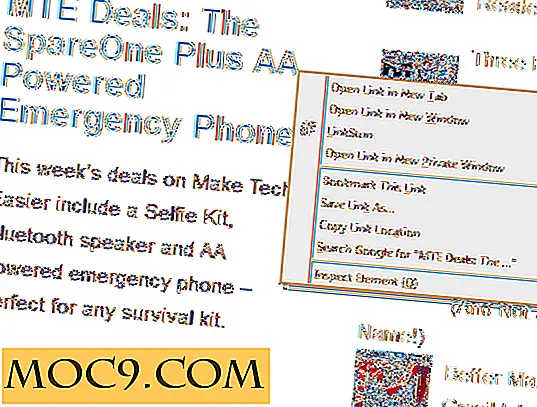Làm thế nào để thực hiện tìm kiếm tập tin toàn diện trong Linux
Giả sử bạn muốn tìm kiếm các tệp mp3 (cũng như các tệp có chứa chuỗi "mp3" trong tên của chúng) trên hệ thống Linux của bạn, bạn sẽ làm gì? Nó sẽ không phải là một căng để nói rằng hầu hết các bạn sẽ đi cho các kỹ thuật tìm kiếm máy tính để bàn thường được sử dụng. Ví dụ, trong trường hợp hệ thống Ubuntu, bạn có thể thực hiện tìm kiếm thông qua Unity Dash.
Một số người dùng cũng có thể tìm kiếm Nautilus, nhưng đó không phải là tìm kiếm cấp hệ thống, do đó tùy chọn đó bị loại trừ. Quay trở lại phương pháp Unity Dash, bạn sẽ quan sát kết quả sẽ không bao gồm các tệp chứa chuỗi "mp3" trong tên của chúng. Điều này có nghĩa rằng ngay cả một tìm kiếm thông qua Unity Dash là không đáng tin cậy trong trường hợp này.
Vì vậy, bạn có những lựa chọn nào khác? Hãy thử tìm kiếm thông qua dòng lệnh (sử dụng lệnh "find"), một số sẽ nói. Nhưng trừ khi bạn là một dòng lệnh chuyên nghiệp, hoặc ít nhất là một người dùng dòng lệnh hàng ngày, đó sẽ không phải là một cách dễ dàng để đi.
Nếu bạn gặp vấn đề tương tự với vấn đề chúng tôi đã đề cập ở đây và đang tìm kiếm giải pháp để thực hiện tìm kiếm tệp toàn diện trong Linux, hãy xem xét kỹ hơn, như trong bài viết này, chúng tôi sẽ thảo luận một cách dễ dàng để thực hiện điều đó.
Lưu ý : tất cả các lệnh / hướng dẫn được đề cập trong bài viết này đã được thử nghiệm trên Ubuntu 14.04.
Làm cho hoạt động tìm kiếm tệp mang lại kết quả toàn diện
Để làm điều đó, bạn cần phải tải xuống và cài đặt một ứng dụng gọi là ANGRYSearch. Theo nhà phát triển ứng dụng, “ Mọi người dường như là nội dung khốn kiếp với các tìm kiếm chậm, tạo ra kết quả khi họ đi; hoặc là dựa trên cli, làm cho việc sử dụng kết quả trở nên khó khăn một cách thoải mái; hoặc được tích hợp rất nhiều với trình quản lý tệp, thường hạn chế tìm kiếm chỉ ở nhà; hoặc đang cố gắng làm mọi thứ với tìm kiếm nội dung của toàn văn bản. ”
Với ANGRYSearch, nhà phát triển đã có ý định tạo một phiên bản Linux của Công cụ tìm kiếm mọi thứ.
Trước khi bạn tiếp tục và tải xuống / cài đặt ứng dụng, trước tiên hãy đảm bảo bạn đã cài đặt các phụ thuộc của nó. Ứng dụng này có một vài phụ thuộc, cụ thể là python3-pyqt5 và xdg-utils . Trước đây có thể được cài đặt bằng cách sử dụng lệnh sau:
sudo apt install python3-pyqt5
Và sau này thường có sẵn theo mặc định trên hầu hết các bản phân phối Linux. Tuy nhiên, nếu bạn cần cài đặt nó vì bất kỳ lý do nào, bạn có thể thực hiện điều đó thông qua lệnh sau:
sudo apt-get cài đặt xdg-utils
Khi bạn đã hoàn thành phần phụ thuộc, bạn có thể chuyển sang quá trình tải xuống và cài đặt của ANGRYSearch. Bước đầu tiên ở đây là tải xuống bản phát hành mới nhất của ứng dụng và giải nén nó ở đâu đó trên hệ thống của bạn. Sau đó, nhập thư mục của ứng dụng trên thiết bị đầu cuối dòng lệnh và thực hiện các lệnh sau:
chmod + x install.sh sudo ./install.sh
Đó là nó. Bây giờ bạn có thể khởi chạy ANGRYSearch từ cả hai dòng lệnh (sử dụng lệnh angrysearch ) cũng như thông qua Dash.

Khi công cụ được khởi chạy lần đầu tiên, nó yêu cầu một số thiết lập cơ bản trước khi nó có thể sẵn sàng để sử dụng. Một màn hình tương tự như sau sẽ hiển thị.

Một điều tốt đáng chú ý ở đây là màn hình đầu tiên sẽ cung cấp cho bạn một số thông tin hữu ích về ứng dụng như vị trí của các tập tin cấu hình và cơ sở dữ liệu cũng như một số tính năng nổi bật. Tiếp tục, điều đầu tiên bạn cần thực hiện ở đây là nhấn nút “Cập nhật”.
Khi bạn làm điều đó, một cửa sổ nhỏ sẽ khởi chạy cho bạn biết rằng thao tác sẽ liên quan đến việc thu thập dữ liệu hệ thống tệp, tạo cơ sở dữ liệu mới và thay thế cơ sở dữ liệu cũ (nếu có). Bạn cũng có tùy chọn để yêu cầu công cụ bỏ qua một số thư mục mà bạn không muốn nó thu thập dữ liệu và thêm vào cơ sở dữ liệu của nó.

Có một tùy chọn để chọn một chủ đề biểu tượng là tốt. Khi bạn đã hoàn tất, hãy nhấp vào nút "Cập nhật".
Sau khi công cụ được thực hiện với tất cả công việc tạo và thu thập thông tin cơ sở dữ liệu, bạn sẽ thấy một cửa sổ tương tự như sau cho biết rằng ANGRYSearch hiện đã sẵn sàng để sử dụng.

Bây giờ, quay trở lại trường hợp sử dụng mà chúng ta đã thảo luận ngay từ đầu, đây là danh sách các kết quả được hiển thị trong Unity Dash trên hệ thống của tôi.

Và đây là những gì ANGRYSearch đã thể hiện.

Rõ ràng, ANGRYSearch đã tạo ra kết quả tìm kiếm toàn diện hơn nhiều.
Lặn sâu hơn một chút, điều đáng nói đến là cơ sở dữ liệu ANGRYSearch có thể được đặt ở hai chế độ: Lite (mặc định) và Full. Khi được đặt về trước, công cụ chỉ hiển thị tên và đường dẫn của các mục nhập, trong khi ở chế độ Đầy đủ, thông tin như kích thước và ngày sửa đổi lần cuối cũng được hiển thị. Nhược điểm của chế độ Full là “thu thập dữ liệu thông qua các ổ đĩa mất khoảng gấp đôi thời gian kể từ khi mọi tệp và thư mục nhận được các cuộc gọi thống kê bổ sung”, tài liệu chính thức giải thích.
Để thay đổi chế độ cơ sở dữ liệu, bạn sẽ phải chuyển đổi giá trị của biến “angrysearch_lite” trong “~ / .config / angrysearch / angrysearch.conf.”
Tiếp tục, ứng dụng cũng cung cấp ba chế độ tìm kiếm: Fast, Slow và Regex. Được kích hoạt theo mặc định, chế độ Nhanh - tài liệu nói - là "cực kỳ nhanh", vì không có dữ liệu nào được tìm kiếm trong trường hợp này. Trong chế độ Slow, mặt khác, các chất nền cũng được tìm kiếm.
Cuối cùng, chế độ Regex - được kích hoạt bằng phím F8, được biểu thị bằng nền màu cam - chậm nhất vì nó cho phép bạn thực hiện các tìm kiếm rất chính xác bằng cách sử dụng cụm từ thông dụng.
Phần kết luận
Nếu công việc của bạn liên quan đến rất nhiều hoạt động tìm kiếm tệp, điều thực sự quan trọng là bạn theo một cách tiêu thụ càng ít thời gian của bạn càng tốt. Các giải pháp được đề cập trong bài viết này chắc chắn sẽ giúp bạn với điều đó, do đó, hãy thử xem.

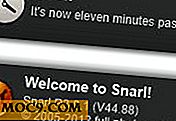



![Bạn muốn biết khi nào ứng dụng đó được cài đặt? Đây là cách [Mac]](http://moc9.com/img/installinfo-sysinfo.jpg)